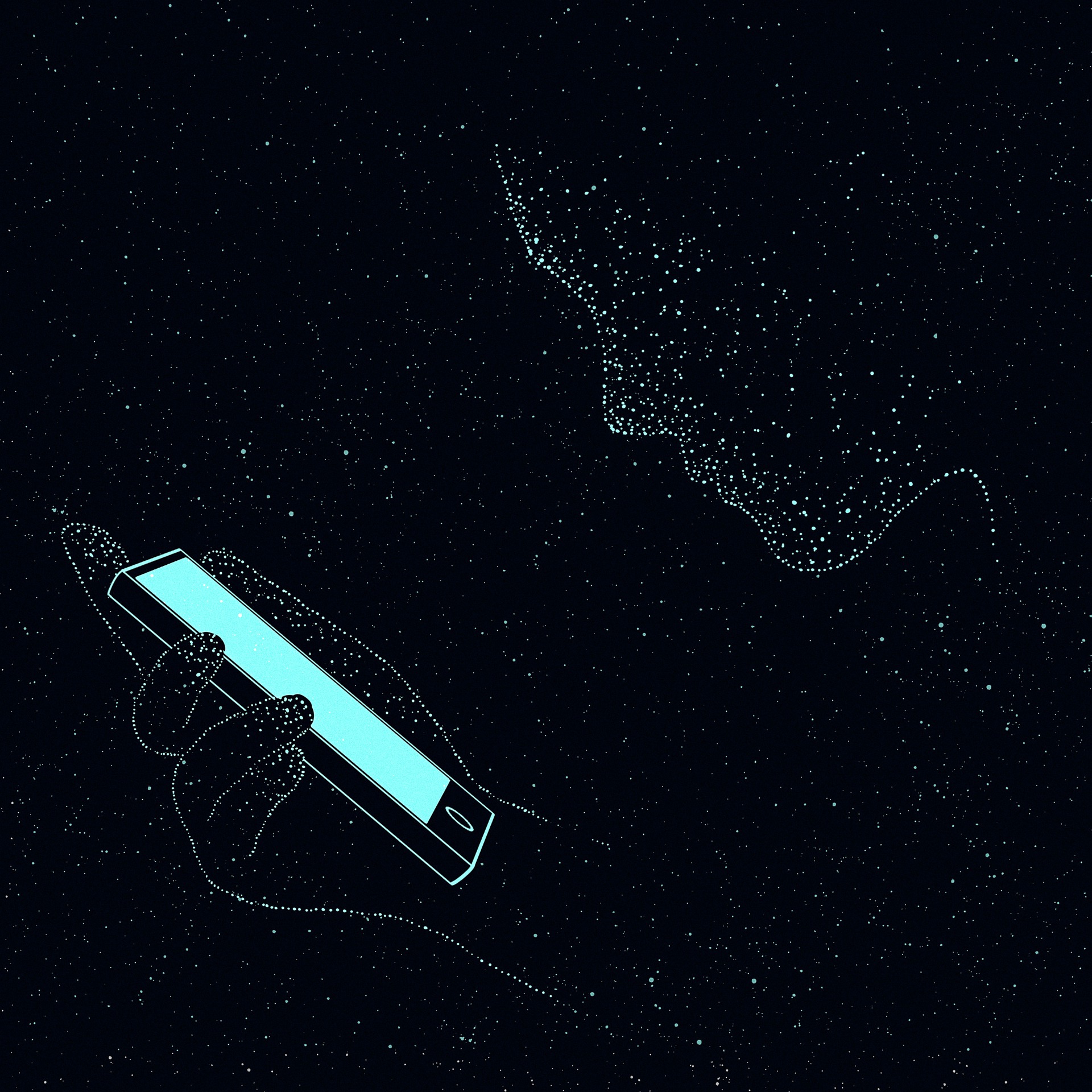Notice
Recent Posts
Recent Comments
Link
250x250
| 일 | 월 | 화 | 수 | 목 | 금 | 토 |
|---|---|---|---|---|---|---|
| 1 | 2 | 3 | 4 | 5 | 6 | |
| 7 | 8 | 9 | 10 | 11 | 12 | 13 |
| 14 | 15 | 16 | 17 | 18 | 19 | 20 |
| 21 | 22 | 23 | 24 | 25 | 26 | 27 |
| 28 | 29 | 30 |
Tags
- 화면설계서
- 데이터차트별용도
- qr결제 원리
- 알기쉬운 ai 용어
- 대시보드(Dashboard)차트별 용도
- 디자인씽킹방법론
- 필수 ai 용어
- ai로만든메신저
- ai 입문용어
- 오스본체크리스트
- 노디지랩
- 대시보드차드별기능
- R데이터분석
- 차트별용도
- 챗과장 아이디어정리탬플릿
- 데시보드차트별용도
- 대시보드차트별용도
- 비정형데이터
- AI 상식 용어]
- qr결제 기획서
- 개발 ai 용어
- 노지디랩
- 데시보드차트별예시
- qr결제 설계서
- 데시보드차트별기능
- qr결제 화면설계서
- 챗과장 보고서용 템플릿
- thinkhub
- UI
- 대시보드차크별예시
Archives
- Today
- Total
기획은 검정색이다.
[화면설계] Dashboard 설계서 작성법 본문
쇼핑몰 대시보드를 기획할 때는 관리자나 운영자가 중요한 정보를 한눈에 파악하고 빠르게 행동할 수 있도록 설계하는 것이 중요합니다. 주로 트래픽, 주문, 매출, 상품 관리 등 핵심 지표들을 포함해야 합니다. 아래는 대시보드 설계를 위한 기본 구성 아이디어입니다

[대시보드 차원, 측정값 설계]

1. 상단 요약 (헤더 영역)
- 오늘의 매출: 오늘 발생한 총 매출을 한눈에 볼 수 있는 그래프나 숫자.
- 주문 수량: 일별 주문 수 및 증가/감소 추세.
- 고객 수: 신규 가입자와 재방문 고객 수.
- 재고 상태: 인기 상품 및 재고 부족 상품 알림.
매출 총괄 화면 설계서- 화면 이름: 매출 총괄 대시보드
- 목적: 사용자(관리자 또는 경영자)가 일별, 주별, 월별 매출 데이터를 한눈에 확인하고, 매출 추세와 주요 지표를 쉽게 파악할 수 있는 화면입니다.
- 사용자: 관리자, 경영자, 매출 분석 담당자
- 주요 기능:
- 매출 데이터 시각화 (일별, 주별, 월별)
- 매출 분석을 위한 필터링 기능
- 매출 성과 지표 표시
- 주요 매출 그래프 및 차트 제공
- 페이지 제목: "매출 총괄 대시보드"
- 기간 필터:
- 사용자 선택 가능 기간 (일/주/월/연)
- 날짜 범위 선택 필터 (캘린더 팝업)
- 기본값: 최근 한 달 매출
- 검색 및 필터 버튼:
- 검색 아이콘 (돋보기)
- 필터 버튼 (드롭다운 형태로 카테고리, 결제 수단, 채널별 필터링 제공)
- 총 매출 (KPI):
- 지난 달 대비 증감률 표시 (전월 대비 % 증가/감소)
- 총 매출 금액 크게 표시 (예: "₩ 1,500,000")
- 전월 대비 증감 그래프 (간단한 막대그래프)
- 주요 지표 (KPI) 박스:
- 평균 주문 금액: 평균 거래 금액 표시
- 총 거래 건수: 해당 기간 동안의 총 거래 건수 표시
- 환불/반품 건수: 환불 및 반품 건수 표시
- 재구매율: 재구매 고객의 비율
- 일별/주별/월별 매출 그래프:
- 막대 그래프 또는 선형 그래프로 일/주/월 매출 데이터를 시각화
- 날짜별 매출 증감률 표시
- 마우스 오버 시 매출 세부 데이터 툴팁 제공
- 매출 추세선 그래프:
- 일간, 주간, 월간 매출 추이를 선형 그래프로 표시
- 매출 변동 구간을 색상으로 구분
- 카테고리별 매출 분석 차트:
- 도넛 그래프 또는 파이 차트로 카테고리별 매출 비율 시각화
- 각각의 카테고리에 마우스 오버 시 매출 상세 정보 툴팁 제공
- 상세 매출 테이블:
- 일별, 주별, 월별로 구분하여 상세 매출 데이터 목록화
- 필드:
- 날짜
- 총 매출 금액
- 총 거래 건수
- 평균 거래 금액
- 결제 수단별 매출 비율
- 엑셀/CSV 다운로드 버튼:
- 매출 데이터를 파일로 저장할 수 있는 다운로드 기능 제공 (엑셀, CSV 형식)
- 페이지 네이션: 매출 기록이 많은 경우 페이지를 나누어 표시
- 도움말 아이콘:
- 매출 지표 설명 및 도움말 제공 (예: KPI의 정의, 계산 방식 등)
- 문의 아이콘:
- 실시간 고객 지원을 위한 문의 버튼 (챗봇 또는 이메일 지원)
- 필터 기능: 기간 필터 및 매출 데이터 필터링 기능을 통해 사용자는 원하는 매출 정보를 세분화하여 조회 가능.
- 차트 인터랙션: 그래프에 마우스를 오버하면 해당 구간의 상세 매출 데이터 툴팁 제공.
- 실시간 업데이트: 사용자가 기간을 변경하거나 필터링 조건을 바꾸면, 대시보드 데이터가 실시간으로 업데이트됨.
- 데이터 다운로드: 사용자는 매출 데이터를 엑셀 또는 CSV 형식으로 다운로드 가능.
- 데이터베이스: 매출 데이터를 실시간으로 제공하기 위해 DB와 연동. 각 기간별로 (일/주/월) 매출 데이터를 조회하는 SQL 쿼리 필요.
- 차트 라이브러리: 매출 데이터를 시각화할 차트 라이브러리 (예: Chart.js, D3.js 등) 사용.
- 반응형 디자인: 모바일 및 태블릿에서도 매출 데이터를 쉽게 조회할 수 있도록 반응형 레이아웃 설계.
- 데이터 로딩 최적화: 많은 데이터를 처리할 때 로딩 시간을 줄이기 위한 최적화 작업 필요.
- 권한 관리: 사용자의 권한에 따라 조회할 수 있는 데이터 범위를 제한할 필요.
2. 주문/결제 관리
- 실시간 주문 상태: 현재 진행 중인 주문의 상태(결제 완료, 배송 준비 중, 배송 중 등) 표시.
- 결제 문제: 결제가 실패하거나 보류된 주문 목록.
주문/결제 관리 화면 설계서- 화면 이름: 주문/결제 관리 대시보드
- 목적: 사용자(관리자, 매장 운영자, 결제 담당자)가 실시간으로 주문 및 결제 내역을 확인하고 관리할 수 있도록 지원.
- 사용자: 관리자, 매장 운영자, 결제 담당자
- 주요 기능:
- 실시간 주문 및 결제 상태 조회
- 주문 상태 변경 (처리 중, 완료, 취소 등)
- 결제 문제 대응 (환불 처리, 결제 실패 알림)
- 기간별 주문 및 결제 내역 검색/필터링
- 페이지 제목: "주문/결제 관리"
- 기간 필터:
- 사용자 선택 가능 기간 (일/주/월/연)
- 날짜 범위 선택 (캘린더 팝업 제공)
- 기본값: 오늘 주문/결제 내역
- 주문 상태 필터:
- 주문 상태별 필터 (예: 처리 중, 배송 중, 완료, 취소 등)
- 결제 상태 필터:
- 결제 상태별 필터 (예: 결제 완료, 결제 대기, 결제 실패 등)
- 검색 및 필터 버튼:
- 검색 창 (주문번호, 고객명, 전화번호 등으로 검색 가능)
- 고급 필터 버튼 (결제 수단, 주문 유형, 고객 유형별 필터링)
- 총 주문 건수:
- 선택된 기간 동안의 총 주문 건수 표시
- 전월 대비 증감률 표시
- 총 결제 금액:
- 선택된 기간 동안의 총 결제 금액 표시
- 전월 대비 증감률 (% 표시)
- 결제 실패 건수:
- 결제 실패 건수 및 실패율 표시
- 결제 실패율이 높은 주문 유형 강조 (예: 모바일 결제, 카드 결제 등)
- 환불/취소 건수:
- 취소된 주문 건수 및 환불 처리된 건수 표시
- 주문 상태별 차트:
- 주문 상태별(처리 중, 배송 중, 완료 등)로 분류한 주문 건수를 시각적으로 표시 (막대 그래프 또는 도넛 차트 형태)
- 각 주문 상태별 비율 및 건수 시각화
- 결제 수단별 차트:
- 결제 수단별(카드, 현금, 간편결제 등) 결제 비율을 도넛 차트로 표시
- 결제 성공/실패율을 한눈에 확인 가능
- 주문/결제 추이 그래프:
- 선택한 기간 동안의 주문 및 결제 건수 변동을 선형 그래프로 표시
- 특정 기간에 매출이 급증하거나 결제가 많이 실패한 구간을 강조
- 주문 및 결제 내역 테이블:
- 모든 주문 및 결제 내역을 리스트 형태로 보여주는 상세 데이터 테이블
- 필드:
- 주문 번호
- 주문 날짜/시간
- 고객명 및 연락처
- 상품명 및 수량
- 주문 상태 (처리 중, 배송 중, 완료, 취소 등)
- 결제 상태 (결제 완료, 결제 실패, 결제 대기 등)
- 결제 수단 (카드, 현금, 간편결제 등)
- 총 결제 금액
- 상세 주문 보기 버튼: 주문 내역을 클릭하면 세부 정보(주문한 상품 목록, 결제 내역, 배송지 정보 등)를 팝업으로 확인 가능
- 상태 변경 기능:
- 주문 상태를 테이블에서 직접 변경 가능 (드롭다운 형태)
- 예: "처리 중" → "배송 중"으로 상태 변경
- 결제 문제 해결 버튼:
- 결제 실패 시 재결제 요청 또는 환불 처리 기능 제공
- 엑셀/CSV 다운로드 버튼:
- 주문 및 결제 데이터를 엑셀 또는 CSV 파일로 다운로드 가능
- 주문 처리 상태 알림:
- 미처리된 주문 또는 지연된 주문에 대한 경고 표시
- 주문이 일정 기간 이상 처리되지 않은 경우 관리자에게 알림 제공
- 결제 실패 알림:
- 결제 실패 발생 시 실시간 알림 제공
- 결제 실패 원인(카드 한도 초과, 네트워크 오류 등)과 함께 결제 재시도 버튼 제공
- 테이블 상호작용: 주문 상태와 결제 상태를 테이블에서 실시간으로 변경 가능하며, 주문번호를 클릭하면 세부 주문 정보를 팝업으로 확인.
- 필터링 및 검색 기능: 다양한 필터와 검색 옵션을 통해 주문 내역을 세분화하여 조회 가능.
- 결제 실패 처리: 결제 실패 알림을 통해 관리자가 즉시 문제를 파악하고 재결제 요청 또는 환불 처리 가능.
- 데이터 실시간 업데이트: 사용자가 기간 필터를 적용하거나 주문 상태를 변경하면 대시보드가 실시간으로 업데이트됨.
- 데이터 다운로드: 사용자에게 엑셀 또는 CSV 파일로 데이터를 다운로드할 수 있는 기능 제공.
- 데이터베이스 연동: 주문 및 결제 데이터를 실시간으로 DB에서 불러와 반영. 각 주문 및 결제 상태를 업데이트할 수 있는 기능 필요.
- 알림 시스템: 주문 처리 지연 또는 결제 실패 시 관리자에게 실시간으로 알림을 제공하기 위한 알림 시스템 연동.
- 차트 라이브러리: 주문 및 결제 데이터를 시각화하기 위해 차트 라이브러리(Chart.js, D3.js 등) 사용.
- 반응형 디자인: 모바일 및 태블릿 환경에서도 주문/결제 관리를 할 수 있도록 반응형 레이아웃으로 설계.
- 권한 관리: 사용자 권한에 따라 주문 상태 변경 및 결제 처리를 할 수 있는 기능을 제한할 필요.
- 자동 상태 업데이트: 일정 시간이 지나면 주문 상태가 자동으로 업데이트되거나, 처리 지연 시 관리자에게 자동 알림이 갈 수 있는 기능 추가.
3. 상품 관리
- 재고 현황: 상품별 재고 상태, 품절 임박 상품.
- 베스트셀러: 인기 상품 및 최근 트렌드 상품.
- 신규 상품 등록 알림: 최근 등록된 상품 리스트.
상품/서비스 분석 화면 설계서- 화면 이름: 상품/서비스 분석 대시보드
- 목적: 사용자(관리자, 경영자, 상품 기획자 등)가 상품 및 서비스의 성과를 직관적으로 분석하고, 매출과 수익에 어떻게 기여하는지를 파악할 수 있도록 함.
- 사용자: 관리자, 경영자, 상품/서비스 담당자
- 주요 기능:
- 상품별 매출 및 수익성 분석
- 베스트셀러 및 저조 상품 식별
- 상품 카테고리별 성과 분석
- 시각적인 차트 및 테이블을 통한 데이터 제공
- 페이지 제목: "상품/서비스 분석"
- 기간 필터:
- 사용자 선택 가능 기간 (일/주/월/연)
- 날짜 범위 선택 (캘린더 팝업)
- 기본값: 최근 한 달 데이터
- 상품/서비스 필터:
- 카테고리 선택 필터 (예: 전자제품, 의류, 식음료 등)
- 인기순/매출순/수익순 정렬 옵션
- 검색 및 필터 버튼:
- 특정 상품명 또는 서비스명으로 검색할 수 있는 검색 창
- 필터 버튼 (상품 속성, 카테고리, 가격대별 필터 제공)
- 총 상품 매출 (KPI):
- 선택된 기간 동안의 총 상품 매출 금액 표시
- 전월 대비 증감률 (% 표시)
- 베스트셀러 상품:
- 가장 많이 판매된 상품 또는 서비스 3개를 카드 형식으로 표시
- 각각의 상품 매출, 판매 수량, 평균 주문 금액 표시
- 저조 상품:
- 판매량이 저조한 상품 3개를 카드 형식으로 표시
- 매출 및 판매 수량 표시
- 상품별 매출 차트:
- 막대 그래프 또는 선형 그래프 형태로 각 상품별 매출 데이터를 시각화
- X축: 상품/서비스명, Y축: 매출 금액
- 판매량에 따른 매출 순서로 정렬 가능
- 상품별 수익성 분석 차트:
- 각 상품의 매출 대비 수익성을 막대 그래프나 파이 차트로 시각화
- 수익성이 높은 상품과 낮은 상품을 쉽게 구분 가능
- 각 상품의 매출액과 순이익(수익성)을 한눈에 비교할 수 있도록 디자인
- 카테고리별 매출 차트:
- 도넛 그래프 또는 파이 차트로 상품 카테고리별 매출 비율을 시각화
- 카테고리에 마우스 오버 시 매출 세부 정보 제공
- 상품별 상세 성과 테이블:
- 모든 상품을 리스트 형태로 보여주는 상세 데이터 테이블
- 필드:
- 상품명
- 카테고리
- 총 매출
- 판매 수량
- 평균 주문 금액
- 수익성 (마진율)
- 환불/반품 건수
- 재고 현황
- 정렬 및 필터링 기능:
- 매출, 판매 수량, 수익성, 환불 건수 등을 기준으로 정렬 가능
- 상품명을 입력하여 특정 상품만 검색 가능
- 엑셀/CSV 다운로드 버튼:
- 상품 분석 데이터를 엑셀 또는 CSV로 다운로드할 수 있는 기능 제공
- 페이지 네이션: 다수의 상품을 보여줄 경우 페이지 나누기 기능
- 추천 상품/서비스 제안:
- 알고리즘 또는 관리자에 의해 추천된 상품을 표시
- 마케팅 캠페인 또는 프로모션과 연계된 추천 상품 표시 가능
- 재고 부족 상품 경고:
- 재고가 부족한 상품에 대한 알림 기능
- 재고가 일정 수준 이하로 내려가면 경고 아이콘 표시
- 차트 상호작용: 상품별 매출 및 수익성 차트에서 막대나 파이에 마우스 오버 시 해당 상품의 세부 데이터를 툴팁으로 제공.
- 필터링 기능: 카테고리, 매출 순위, 수익성, 환불률 등으로 상품을 필터링하여 분석 가능.
- 데이터 실시간 업데이트: 사용자가 필터를 적용하거나 기간을 변경하면 실시간으로 데이터가 차트와 테이블에 반영됨.
- 데이터 다운로드: 사용자는 데이터를 엑셀 또는 CSV 파일로 다운로드하여 오프라인에서도 분석 가능.
- 데이터베이스 연동: 상품별 매출, 판매 수량, 수익성 데이터를 제공하기 위해 실시간으로 DB와 연동. 특히 수익성 데이터를 계산하기 위해 원가 데이터와 매출 데이터를 함께 처리.
- 차트 라이브러리: 상품 및 수익성을 시각화하기 위한 차트 라이브러리 사용 (예: Chart.js, Highcharts, D3.js 등).
- 반응형 디자인: 모바일 및 태블릿 환경에서도 쉽게 데이터를 확인할 수 있도록 반응형 레이아웃 설계.
- 재고 연동: 상품별 매출과 재고를 연동하여 재고 부족 상품에 대한 경고 기능 제공.
- 추천 알고리즘: 사용자 또는 관리자에 맞춤형 상품 추천 기능 제공 (판매율이 높은 상품, 프로모션 상품 등).
- 권한 관리: 사용자 권한에 따라 상품/서비스 데이터를 조회할 수 있는 범위를 제한할 필요.
4. 고객 관리
- 고객 피드백: 최근 리뷰, 평점 및 불만 사항.
- 고객 서비스 상태: 고객의 문의 및 해결된 상태.
5. 매출/트래픽 분석
- 일간/주간/월간 매출 추이: 매출 그래프와 트래픽 변동률.
- 구매 패턴 분석: 고객들이 주로 구매하는 시간대 및 상품 카테고리 분석.
6. 광고 및 프로모션 성과
- 캠페인 실적: 광고 또는 프로모션별 클릭 수, 전환율, 매출 기여도.
- 프로모션 진행 현황: 현재 진행 중인 할인 또는 이벤트 성과.
7. 알림 및 이슈 관리
- 긴급 알림: 시스템 오류나 중요한 공지사항 알림.
- 이슈 해결 상태: 기존에 발생한 이슈의 해결 진행 상황.
화면은 데이터 시각화를 강조하여 중요한 정보가 빠르게 인식될 수 있도록 차트와 그래프를 적절히 배치하고, 필요한 액션을 빠르게 수행할 수 있는 버튼이나 필터 기능도 포함하는 것이 좋습니다.
기획은 검정색입니다.
"졸업 가운의 색이 검정인 이유는 검정이 성취와 권력의 색이기 때문입니다."
질문 환영합니다. 댓글 남겨주세요.
thinkhub
728x90
'서비스기획 > 화면설계서' 카테고리의 다른 글
| [화면설계서] 프론트 어드민 기획차이 (2) | 2024.11.06 |
|---|---|
| [화면설계서] 화면설계전 가설검증 (4) | 2024.11.04 |
| [화면설계서] Van사 / PG사 차이 (1) | 2024.10.21 |
| [화면설계서] 플로우차트(Flowchart) 만들기 (3) | 2024.10.11 |
| [화면설계서] 자주 사용하는 용어 정의 및 적용 사례 (8) | 2024.10.07 |